將 SOAP API 匯入 API 管理,並轉換成 REST
適用於:所有 API 管理層
本文說明如何將 SOAP API 匯入為 WSDL 規格,然後將其轉換成 REST API。 本文也說明如何在 API 管理中測試 API。
在本文中,您將學會如何:
- 匯入 SOAP API 並轉換為 REST
- 在 Azure 入口網站中測試 API
注意
WSDL 匯入至 API 管理會受限於某些限制。 不支援具有 wsdl:import、xsd:import 和 xsd:include 指示詞的 WSDL 檔案。 如需解析和合併 WSDL 檔案中這些相依性的開放原始碼工具,請參閱此 GitHub 存放庫 (英文)。
必要條件
完成下列快速入門:建立 Azure API 管理執行個體
移至您的 API 管理執行個體
在 Azure 入口網站中,搜尋並選取 [API 管理服務]。
![選取 [API 管理服務]](../includes/media/api-management-navigate-to-instance/view-apim-1.png)
在 [API 管理服務] 頁面中,選取您的 API 管理執行個體。
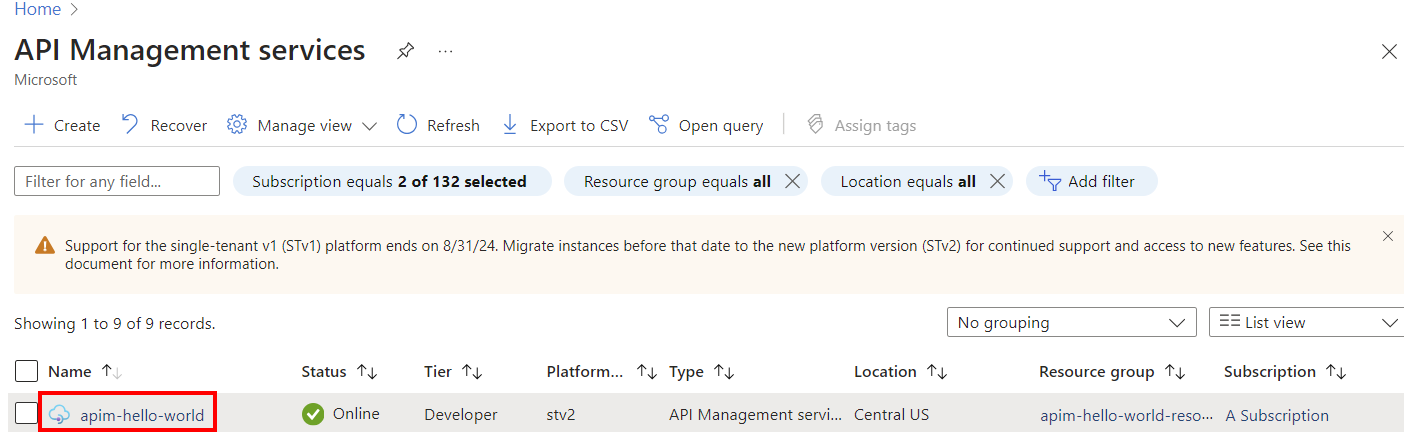
匯入和發佈後端 API
從左側功能表中的 [API] 區段下,選取 [API]>+ [新增 API]。
在 [從定義建立] 下,選取 [WSDL]。
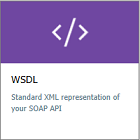
在 [WSDL 規格] 中,輸入 SOAP API 的 URL,或選取 [選取檔案] 以選取本機 WSDL 檔案。
在 [匯入方法] 中,選取 [SOAP 至 REST]。 選取此選項時,API 管理會嘗試在 XML 和 JSON 之間進行自動轉換。 在此案例中,取用者應以 RESTful API 的方式呼叫 API,而其會傳回 JSON。 API 管理會將每個要求轉換為 SOAP 呼叫。
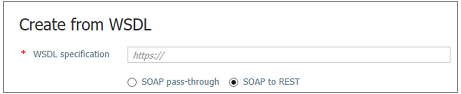
下列欄位會自動填入來自 SOAP API 的資訊:顯示名稱、名稱和描述。 作業會自動填入顯示名稱、URL 和描述,並接收系統產生的名稱。
輸入其他 API 設定。 您可以在建立期間設定這些值,或稍後前往 [設定] 索引標籤來進行設定。
如需 API 設定的詳細資訊,請參閱匯入和發佈您的第一個 API 教學課程。
選取 建立。
在 Azure 入口網站中測試新的 API
您可以從 Azure 入口網站直接呼叫作業,以便檢視和測試 API 的作業。
選取您在上一個步驟中建立的 API。
選取 [測試] 索引標籤。
選取作業。
頁面會顯示查詢參數的欄位和標頭的欄位。 其中一個標頭是 Ocp-Apim-Subscription-Key,它適用於此 API 相關產品的訂用帳戶金鑰。 如果您建立了 API 管理執行個體,您就已經是管理員,因此會自動填入此金鑰。
按 [傳送] 。
測試成功時,後端會回應 200 OK 和一些資料。
附加其他 API
您可撰寫由不同服務所公開 API 的 API,包含:
- OpenAPI 規格
- SOAP API
- GraphQL API
- 在 Azure App Service 中託管的 Web 應用程式
- Azure 函數應用程式
- Azure Logic 應用程式
- Azure Service Fabric
使用下列步驟,將不同的 API 附加至您現有的 API。
注意
在您匯入另一個 API 後,作業就會附加至目前的 API。
移至 Azure 入口網站中的 Azure API 管理執行個體。
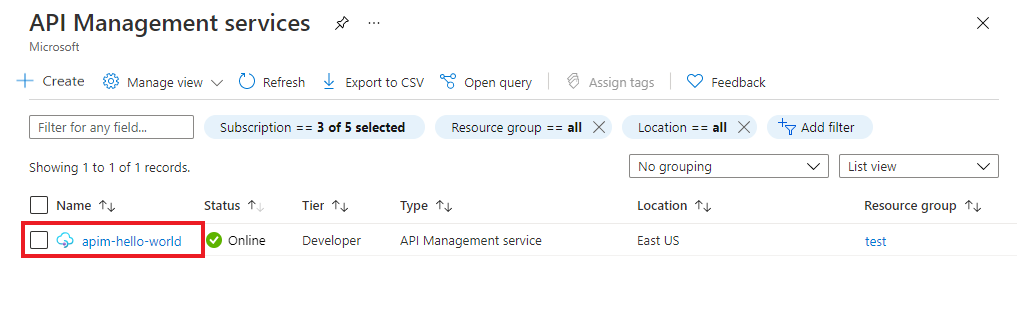
在 [概觀] 頁面上,或從左側功能表,選取 [API]。
![在入口網站的 [概觀] 頁面上選取 API 的螢幕快照。](../includes/media/api-management-append-apis/api-select-1.png)
在您要附加另一個 API 的 API 旁,按一下 ...。
從下拉式功能表中選取 [匯入]。
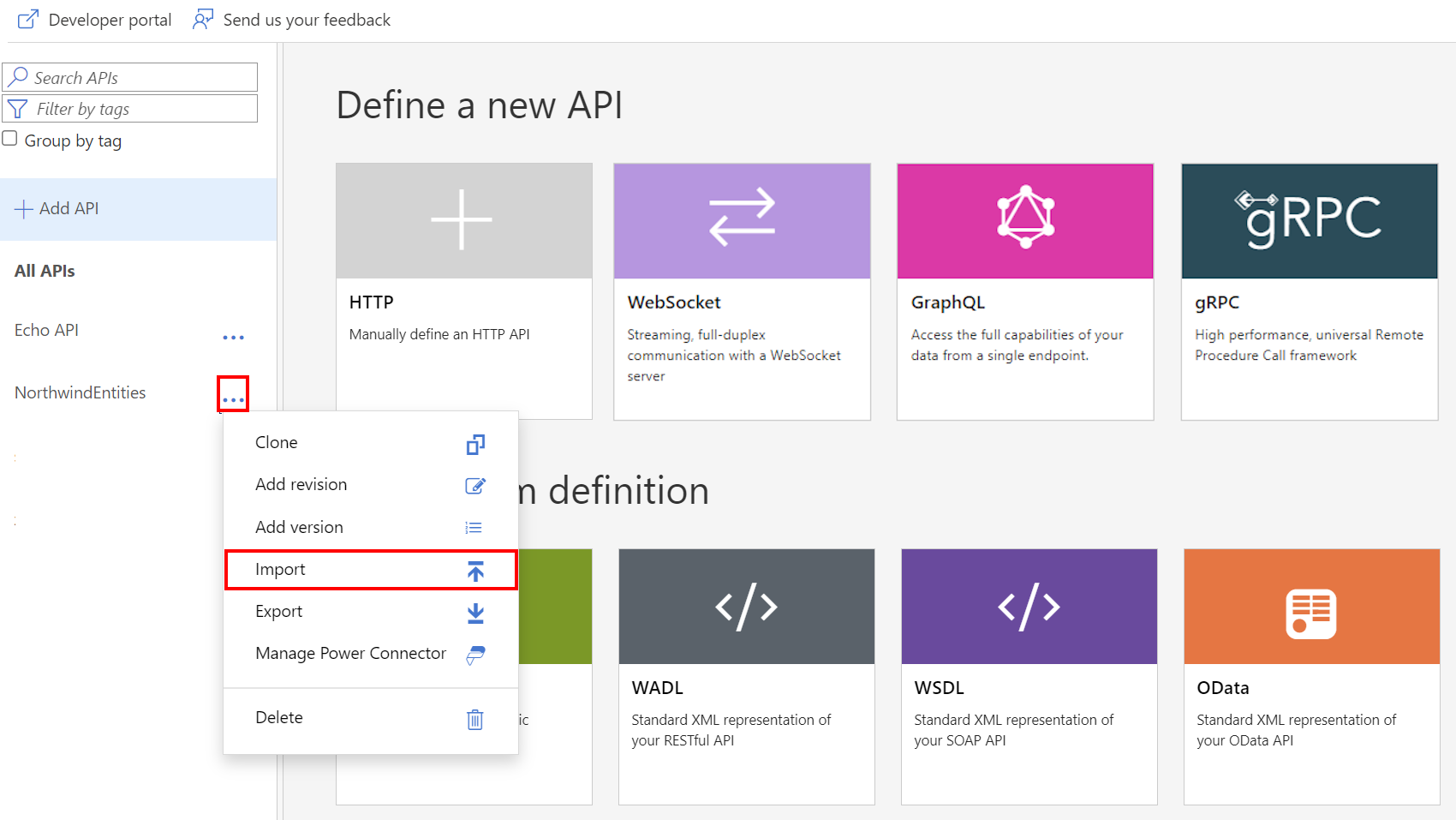
選取要從中匯入 API 的服務。
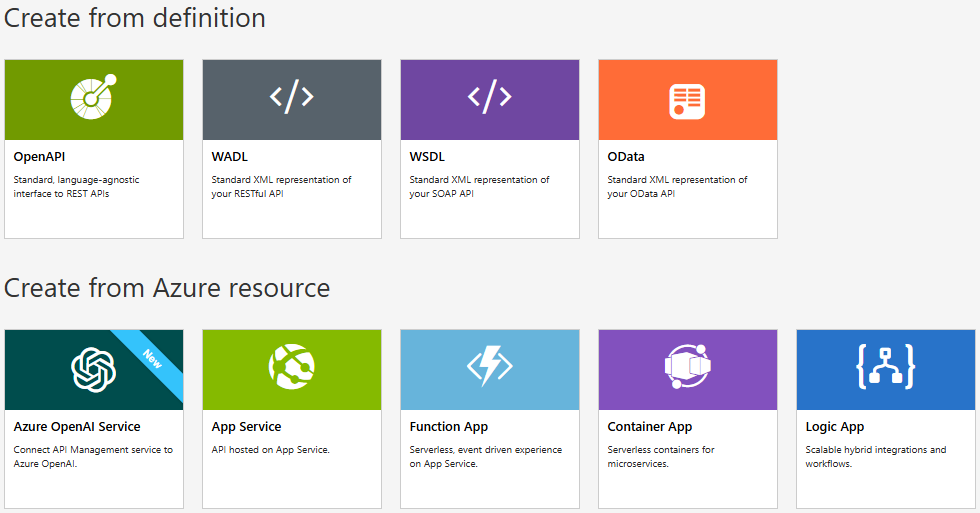
相關主題
- API 匯入限制
- 匯入 OpenAPI 規格
- 匯入 SOAP API
- 匯入 SOAP API 並轉換為 REST
- 匯入 App Service API
- 匯入容器應用程式 API
- 匯入 WebSocket API
- 匯入 GraphQL API
- 匯入 GraphQL 結構描述並設定欄位解析器
- 匯入 Azure 函式應用程式
- 匯入 Azure 邏輯應用程式
- 匯入 Service Fabric 服務
- 匯入 Azure OpenAI API
- 匯入 OData API
- 匯入 SAP OData 中繼資料
- 匯入 gRPC API
- 編輯 API